Cum să salvați discuri DVD pe Mac la calitate înaltă pentru o redare ușoară
DVD-urile fizice sunt predispuse la zgârieturi și deteriorări care ar putea duce la pierderea filmului. Probabil doriți să împiedicați acest lucru să se întâmple colecțiilor dvs. de DVD-uri. Ei bine, cel mai bun mod de a face acest lucru este să transferați filme DVD pe computerul dvs. Mac! Nu știi cum să faci asta? Apoi, continuați să citiți această postare, deoarece are 3 moduri eficiente de a extrage/copia/salva DVD-urile pe Mac! Deci, fără nicio întârziere, explorează-le acum!
Lista Ghidului
Modul direct de a salva DVD-ul original pe Mac Disk Utility Cel mai bun mod de a salva DVD-ul în MP4 pe Mac la calitate înaltă Cum să salvați DVD-uri neprotejate pe Mac prin frâna de mână Întrebări frecvente despre cum să salvați DVD-uri pe MacModul direct de a salva DVD-ul original pe Mac Disk Utility
Prima modalitate prin care puteți salva un DVD pe Mac este să-l salvați direct în Utilitarul de disc al Mac. Disk Utility este un instrument util încorporat pentru Mac care poate crea o imagine virtuală a discului. Acesta vă va salva DVD-ul într-un fișier .cdr pe care îl puteți transfera pe diferite dispozitive sau pentru arhivare sau backup. Cu toate acestea, puteți utiliza această metodă numai dacă DVD-ul dvs. nu este criptat cu protecție. Dacă este protejat, luați în considerare următoarea metodă. Dar dacă nu este, atunci iată pașii despre cum să salvați un DVD pe Mac:
Pasul 1Pe Mac, introduceți DVD-ul în el. Apoi, lansați programul „Utilitar disc” și selectați „discul introdus” din lista de sub secțiunea „Extern”. După aceea, faceți clic pe butonul „Click New”.
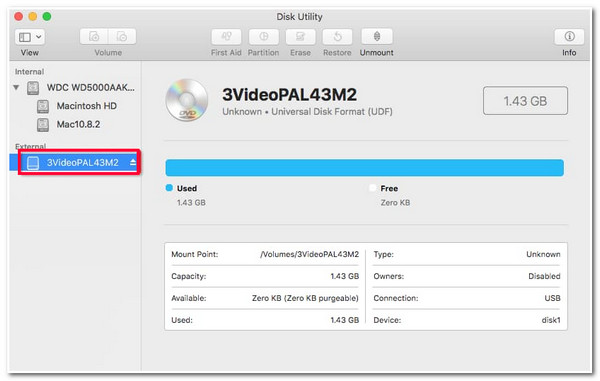
Pasul 2Apoi, accesați secțiunea „Salvare ca” și alegeți „Numele” și „Destinația fișierului”. Apoi, asigurați-vă că imaginea „Format” ar trebui să fie setată la „DVD/CD master” și „none” pentru opțiunea „Encryption”. După aceea, faceți clic pe butonul „Salvare”.
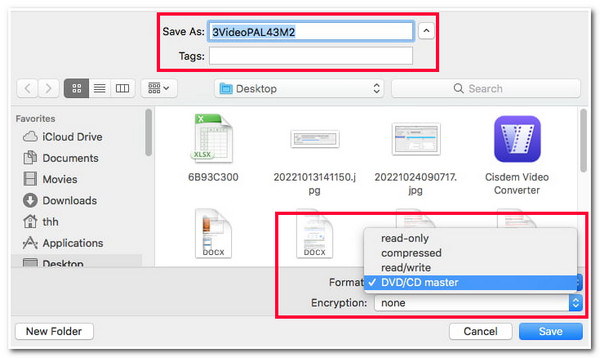
Pasul 3Odată ce imaginea discului este creată, imaginea „disc nou” cu extensia de fișier .cdr va fi vizibilă în partea stângă a ferestrei Utilitar disc.
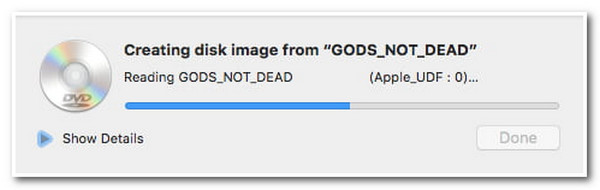
Cel mai bun mod de a salva DVD-ul în MP4 pe Mac la calitate înaltă

Procesor cu mai multe nuclee care oferă un proces de extragere a DVD-urilor fără probleme.
Secțiune de selecție a titlurilor unde puteți alege cu ușurință capitolele dorite de DVD.
Comprimați dimensiunea videoclipului, păstrând în același timp calitatea originală înaltă a filmului DVD.
Suportă funcții de editare video, cum ar fi adăugarea de subtitrări, piese audio, efecte etc.
100% Securizat
100% Securizat
Cum să salvați DVD-ul pe Mac folosind 4Easysoft DVD Ripper:
Pasul 1Descărcați și instalați 4Easysoft DVD Ripper instrument pe Mac. După aceea, lansați instrumentul și introduceți DVD-ul în driverul de disc al computerului. Apoi, faceți clic pe butonul derulant „Încărcare DVD” de pe instrument și selectați opțiunea „Încărcare disc DVD”.

Pasul 2Apoi, faceți clic pe butonul „Lista completă de titluri” și, în noua fereastră, selectați toate titlurile pe care doriți să le copiați/copiați făcând clic pe „casetele de selectare” corespunzătoare. După ce le-ați selectat pe toate, faceți clic pe butonul „OK”.

Pasul 3Apoi, selectați opțiunea „Rip to Video/Audio” din meniul drop-down și faceți clic pe butonul „Rip All to” pentru a accesa formatele media oferite de instrument. În noua fereastră, faceți clic pe fila „Video” și selectați opțiunea „MP4 Same as source” sau „4K Video”.

Pasul 4După ce ați terminat setările de mai sus, faceți clic pe butonul „Rip All” pentru a iniția procesul de extragere și conversie a DVD-ului. Odată terminat, puteți accesa fișierul local al Mac-ului pentru a vedea un film DVD convertit! Si asta e! Așa folosiți acest instrument pentru a extrage DVD-ul în MP4!
Cum să salvați DVD-uri neprotejate pe Mac prin frâna de mână
În caz contrar, puteți folosi Handbrake dacă sunteți în căutarea unui instrument gratuit care vă poate ajuta să copiați DVD-uri în MP4. Acest instrument de transcodare video open-source poate extrage DVD-uri și le poate converti în MP4, MKV și WebM. Cu toate acestea, acest instrument funcționează numai dacă aveți un fișier libdvdcss în folderul de instalare al Handbrake. Acest fișier oferă Handbrake capacitatea de a ocoli criptările DVD. Dar acest lucru este limitat doar la DVD-urile protejate parțial cu CSS. S-ar putea să vă întrebați: „Cum salvez un DVD pe Mac folosind Handbrake?” Ei bine, iată pașii pe care trebuie să-i urmezi:
Pasul 1Descărcați și instalați „Handbrake” și „libdvdcss” pe computer. După ce ați descărcat fișierul „libdvdcss”, transferați-l în folderul de instalare al Handbrake. Apoi, lansați instrumentul și introduceți DVD-ul pe care doriți să îl extrageți și să îl convertiți.
Pasul 2Apoi, faceți clic pe secțiunea „Sursă” și faceți clic pe butonul „Deschidere” pentru a încărca DVD-ul inserat. Apoi, mergeți la meniul derulant „Titlu” și selectați „Titlurile” pe care doriți să le extrageți și să le convertiți. Apoi, în fila „Rezumat”, faceți clic pe butonul drop-down „Format” și selectați formatul „MP4”.
Pasul 3Apoi, faceți clic pe butonul „Răsfoiți” din colțul din dreapta jos și selectați un folder în care doriți să salvați DVD-ul extras. Apoi, faceți clic pe butonul „Start” din partea de sus pentru a iniția procesul de extragere și conversie. Asta este! Așa folosești Handbrake pentru a salva DVD-ul în MP4.
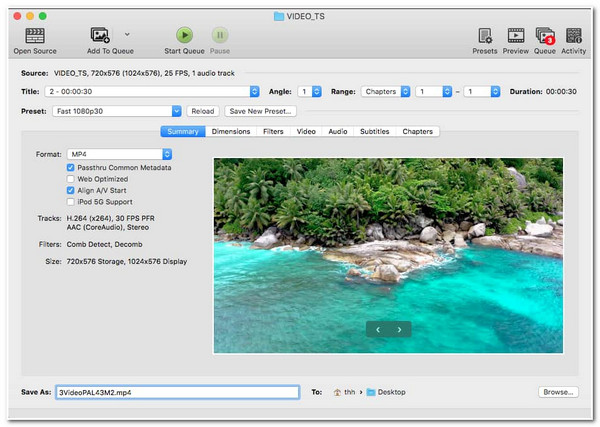
Întrebări frecvente despre cum să salvați DVD-uri pe Mac
-
În afară de MP4, ce format acceptă Mac?
În afară de MP4, puteți converti conținutul DVD într-un format MOV. Apple dezvoltă acest format pentru playerele QuickTime și dispozitivele Apple.
-
De unde pot descărca fișierul libdvdcss?
Pentru a descărca fișierul libdvdcss, puteți vizita libdvdcss - VideoLAN din browser. De acolo, puteți să faceți clic pe butonul de lansări, să alegeți versiunea 1.4.3/ și să așteptați ca browserul să o descarce. Odată terminat, puteți muta fișierul în folderul de instalare Handbrake.
-
Este ilegal să extrageți conținutul DVD protejat la copiere?
Da, dar nu vei fi pedepsit dacă faci asta pentru uz personal. Dar, dacă faceți publicitate conținutului DVD-ului și îl vindeți online sau în spațiile fizice ale afacerii, vă veți confrunta cu diverse pedepse.
Concluzie
Iată-l! Acestea sunt cele 3 moduri eficiente de a extrage/copia/salva DVD-urile pe Mac! Cu aceste instrumente, puteți păstra filme DVD și le puteți transfera pe Mac. Dacă DVD-ul dvs. este criptat cu protecție, puteți utiliza 4Easysoft DVD Ripper instrument pentru a le manipula. Acest instrument acceptă decriptarea protecțiilor DVD și extragerea conținutului pe diverse medii și formate prestabilite de dispozitiv! După ce ați terminat de extras și convertit conținutul DVD, îl puteți salva direct pe Mac! Pentru a afla mai multe, vizitați site-ul oficial al acestui instrument astăzi!
100% Securizat
100% Securizat



